Page 1
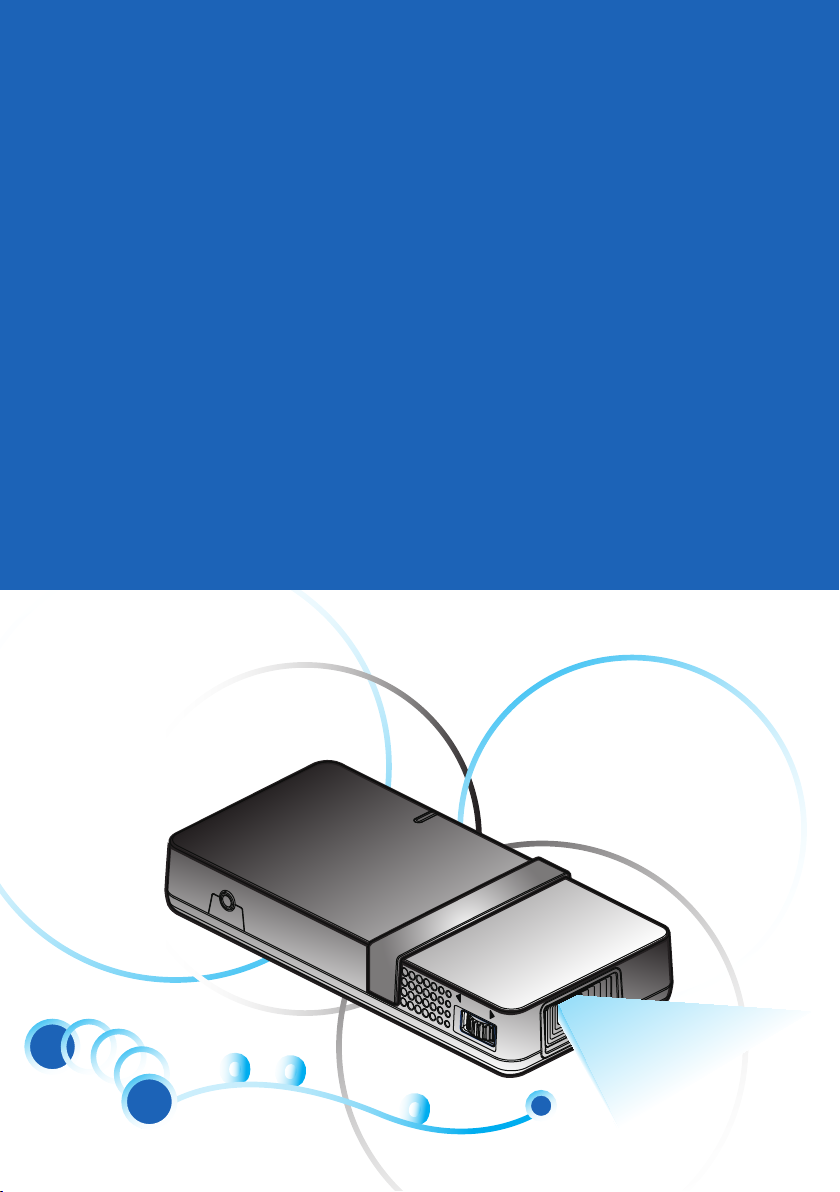
AV IN
FOCUS
P
P
o
o
o
c
i
o
c
k
e
t
P
r
o
o
j
e
c
r
o
t
Page 2
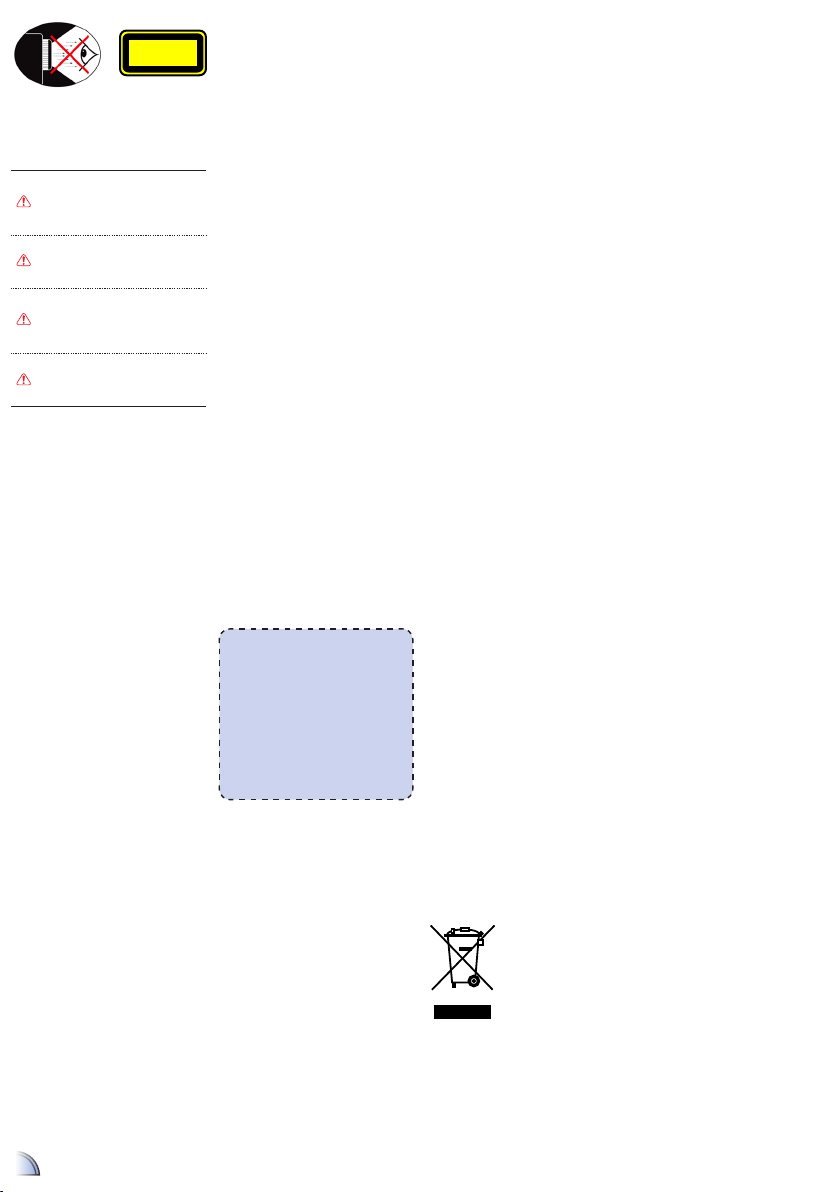
Co n s i g n e s d e sé C u r i t é im p o r t a n t e s
CLASS 1 LED PRODUCT
av e r t i s s e m e n t d e
sé C u r i t é p o u r l e s
Ye u x
Evitez de regarder ou de faire
face directement aux faisceaux du
projecteur constamment. Tournez
le dos aux faisceaux autant que
possible.
Un bâton ou un pointeur laser est
recommandé pour l’utilisateur a
n d’éviter de se trouver au milieu
du faisceau.
Lorsque le projecteur est utilisé
dans une salle de classe, surveillez
convenablement les élèves
lorsqu’on leur demande de montrer
quelque chose sur l’écran.
Pour économiser de l’énergie,
fermez les rideaux de la pièce
pour réduire le niveau de lumière
ambiante.
1. Ne pas obstruer les ouvertures de
ventilation. An de s’assurer d’un
fonctionnement able du projecteur et
de le protéger contre toute surchauffe,
il est recommandé de l’installer
dans un lieu qui ne bloque pas la
ventilation. Comme exemple, ne pas
placer le projecteur sur une table à café
encombrée, un divan, un lit ou etc. Ne
pas l’installer dans un endroit fermé
tel qu’une bibliothèque ou un meuble
pouvant empêcher la circulation d’air.
2. Ne pas utiliser ce projecteur à
proximité de l’eau ou de l’humidité.
Pour réduire les risques d’incendie et/
ou d’électrocution, n’exposez pas cet
appareil à la pluie ou à l’humidité.
3. Ne pas installer à proximité de sources
de chaleur telles que les radiateurs, les
bouches de chauffage, les cuisinières
ou d’autres appareils (y compris les
amplicateurs) produisant de la chaleur.
4. N’utilisez pas le projecteur dans un
endroit directement au soleil.
5. N’utilisez pas le projecteur près
d'appareils susceptibles de générer un
champ magnétique.
6. N’utilisez pas le projecteur dans un
endroit poussiéreux ou sale.
7. Eteignez toujours l’appareil avant tout
nettoyage.
8. Eteignez toujours l'appareil avant
d'enlever les piles.
9. Enlevez les piles de l’appareil si vous
n’allez pas l’utiliser pendant une période
prolongée.
10. Assurez-vous que la température
ambiante de la pièce est entre 5- 35°C.
11. Humidité relative 5 - 35°C, 80% (Max.),
sans condensation.
12. N’exposez jamais les piles à des
températures de plus de +60°C (+140°F)
13. La capacité de piles neuves ou de piles
qui n’ont pas été utilisées pendant
une longue période peut être réduite.
Chargez complètement les piles avant la
première utilisation.
14. Ne mettez jamais des piles dans votre
bouche.
no t i C e s d e r é g u l a t i o n e t d e s é C u r i t é
Cet appendice liste les instructions générales concernant votre projecteur.
Avis FCC
Cet appareil a été testé et reconnu conforme
aux normes applicables au matériel
informatique de Classe B, en vertu de
l’article 15 des Réglementations de la FCC.
Ces normes visent à fournir aux
installations résidantes une protection
raisonnable contre les interférences. Cet
appareil génère, utilise et peut diffuser des
signaux radioélectriques. En outre, s’il n’est
pas installé et employé harmful
conformément aux instructions, il peut
provoquer des interférences nuisibles aux
communications radio.
Quoi qu’il en soit, on ne peut pas garantir
que des interférences ne se produiront pas
dans certaines installations. Si l’appareil
est à l’origine de nuisances vis-à-vis de la
réception de la radio ou de la télévision,
ce que l’ on peut déterminer en l’ allumant
puis en l’éteignant, il est recommandé à l’
utilisateur de prendre l’une des mesures
suivantes pour tenter de remédier à ces
interférences:
• Réorientez ou changez l’antenne
réceptrice de place.
• Éloignez l’appareil du récepteur.
• Branchez l’appareil à une prise
appartenant à un circuit différent de
celui du récepteur.
• Consultez le fournisseur ou un
technicien radiotélévision
expérimenté.
Avis: Câbles blindés
Des câbles blindés doivent être
utilisés pour la connexion avec
d’autres appareils informatiques a
n de conserver la conformité aux
normes FCC.
Attention
Les changements ou modi cations
non expressément approuvés par le
fabricant peuvent invalider l’autorité
de l’utilisateur, laquelle est accordée
par la Commission Fédérales des
Communications, à utiliser cet
appareil.
Conditions de fonctionnement
Cet appareil est conforme à l’article 15 des
Réglementations de la FCC. Le
fonctionnement est sous réserve des deux
conditions suivantes:
1. Cet appareil ne doit pas provoquer
2. Cet appareil doit accepter toute
Notice: Canadian users
This Class B digital apparatus complies with Canadian
ICES-003.
Remarque à l’intention des utilisateurs canadiens
Cet appareil numerique de la classe B est conforme a la
norme NMB-003 du Canada.
Déclaration de Conformité pour les pays
dans l’Union Européenne
• Directive 2004/108/EC EMC (comprenant les
• Directive 2006/95/EC concernant la Basse
• Directive 1999/5/EC R & TTE (si le produit
d’interférences nuisibles, et
interférence reçue, y compris des
interférences qui peuvent provoquer
un fonctionnement non désiré.
amendements)
Tension
dispose de la fonction RF)
15. Ne touchez jamais les bornes des piles
avec un objet métallique.
16. Ne faites jamais tomber et ne jetez ou
tordez pas votre appareil.
17. Peut exploser si vous le jetez dans un
feu.
18. Nettoyez uniquement avec un chiffon
sec.
19. Utilisez uniquement les pièces/
accessoiresspéci és par le constructeur.
20. Ne pas utiliser l’appareil s’il est
physiquement abîmé ou endommagé.
Un endommagement ou un mauvais
traitement physique pourrait être (mais
n’est pas limité à):
▀■ Lorsque l’appareil est tombé.
▀■ Le chargeur ou la prise a été
endommagé.
▀■ Lorsqu’un liquide a pénétré dans le
projecteur.
▀■ Lorsque le projecteur a été exposé à
la pluie ou à l’humidité.
▀■ Lorsque quelque chose est tombé
dans le projecteur ou est lâche
dedans.
Ne pas essayer de réparer le projecteur
vousmême. Ouvrir ou retirer les
couvercles pourrait vous exposer à des
tensions dangereuses ou aux d’autres
dangers. Veuillez contacter votre
revendeur ou un centre de service
avant d’envoyer l’appareil pour le faire
réparer.
21. Ne pas laisser des objets ou des
liquides pénétrer dans le projecteur. Ils
peuvent toucher des points de tension
dangereuse et des pièces courtcircuitées
peuvent entraîner un incendie ou un
choc électrique.
22. Référez-vous au boîtier du projecteur
pour les marques concernant la sécurité.
23. Le projecteur ne doit être réparé que par
un personnel de dépannage qualié.
24. Ne touchez pas le projecteur s’il a été
utilisé pendant une longue période.
25. ATTENTION : risque d’explosion si le
type de batterie utilisé en remplacement
est incorrect.
26. Jetez les batteries usagées conformément
aux instructions.
mi s e a u r e b u t d e s
é q u i p e m e n t s é l e C t r i q u e s e t
é l e C t r o n i q u e s u s a g é s
(Valable dans l’ensemble de l’Union
Européenne ainsi que dans les pays
européens disposant de programmes
distincts de collecte des déchets)
Ce symbole appliqué sur votre produit ou
sur son emballage indique que ce produit
ne doit pas être traité comme un déchet
ménager lorsque vous voulez le mettre au
rebut. Il doit au contraire être remis à un
site de collecte agréé pour le recyclage des
équipements électriques et électroniques.
En veillant à ce que ce produit soit mis au
rebut de façon adéquate, vous contribuerez
à prévenir les conséquences potentiellement
négatives sur l’environnement et sur la
santé humaine qui risqueraient de se
produire en cas de mise au rebut
inappropriée de ce produit. Le recyclage
des matériaux contribuera également à
économiser les ressources naturelles.
Ce symbole n’est
valable que dans
l’Union Européenne.
Si vous souhaitez
mettre ce produit au
rebut, veuillez
prendre contact avec
les autorités locales ou
avec votre revendeur
et renseignez-vous sur
la méthode de mise au
rebut correcte.
2
Page 3
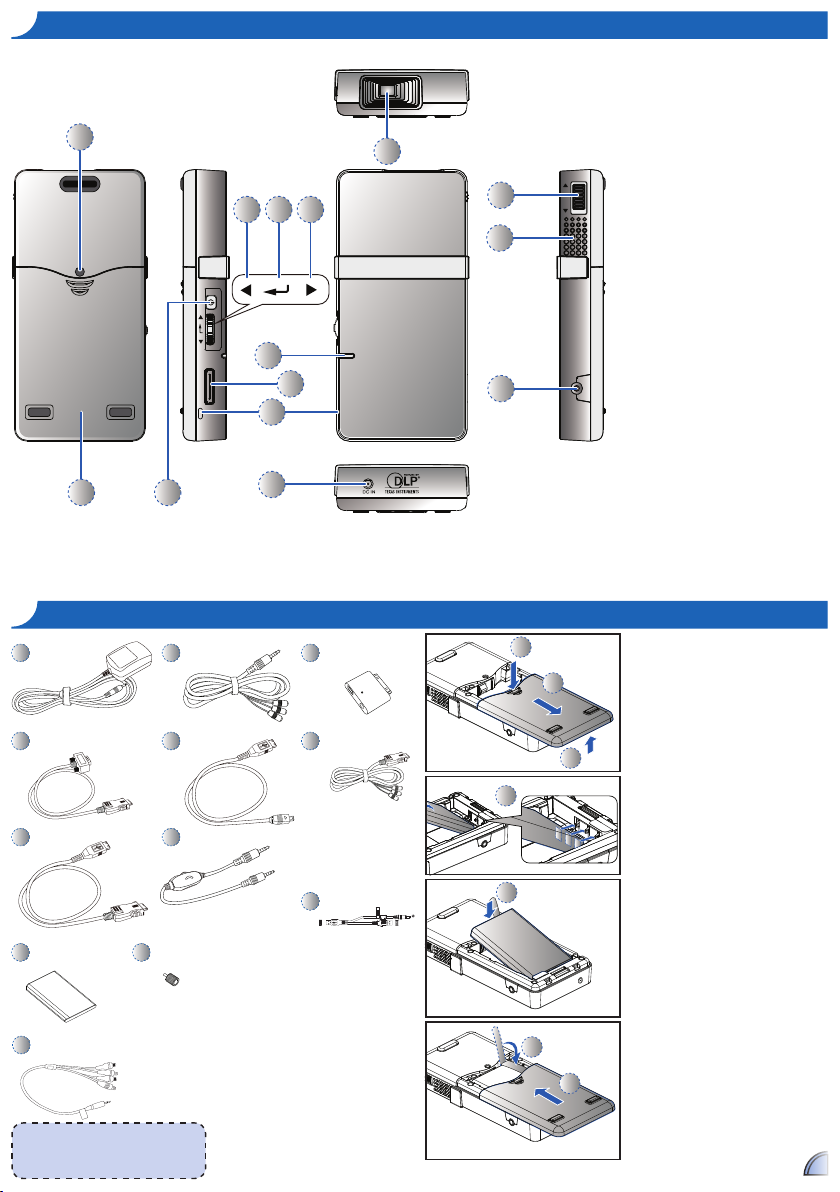
3
VGA \ USB IN
AV IN
FOCUS
12
5
6
13
8
9
10
432
11
7
1
14
VUE D ’ENSEMBLE DU PRODUIT
1
2
3
4
5
7
6
1. Bouton marche/arrêt
2. Volume +/haut
3. Bouton Menu/Entrée/Retour
4. Bouton volume -/Bas
5. Voyant DEL
6. Connecteur d’entrée VGA/USB
7. Crochet pour dragonnes
8. Bague de mise au point
9. Haut-parleur
10. Connecteur d’entrée AV
11. Trou de vis pour convertisseur
tripode
12. Couvercle de la batterie
13. Objectif
14. Entrée CC
VUE D ’ENSEMBLE DU CONTENU
1
2
7
8 11
3
4 5
6
<Remarque>
Les accessoires standards peuvent varier
selon les pays, leurs applications étant
différentes.
9
10
12
Accessoire standard
1. Adaptateur secteur avec prise
CC
2. Câble VGA
3. Câble mâle USB
4. Batterie
5. Adaptateur de tripode
Accessoire en option
6. Câble AV-II
7. Câble AV
8. Câble USB pour le connecteur
iPod
9. Câble iPod avec commande de
volume
10. Connecteur iPod
11. Câble composante
12. Câble prise USB/CC
INSTALLATION DE LA BATTERIE
1. Enlevez le couvercle de la batterie.
(
)
~
2. Insérez la batterie avec les bornes
électriques vers le bas et dans le
sens opposé à l'objectif. Faites-les
glisser sous la languette. ()
3. Assurez-vous que la languette pour
retirer la batterie dépasse. ()
4. Faites glisser le couvercle de la
batterie à sa place, par dessus la
languette permettant de retirer la
batterie. (
~
)
Page 4

4
2
1
4
VGA \ USB IN
DC IN
5
CHARGEMENT DE LA BATTERIE
VGA \ USB IN
DC IN
3
AV IN
FOCUS
1
2
AV IN
FOCUS
1
2
iPod
AV IN
FOCUS
1
2
VGA \ USB IN
DC IN
1
2
VGA \ USB IN
DC IN
1
2
VGA \ USB IN
DC IN
1
2
AV IN
FOCUS
1
2
1. Enlevez le cache et insérez la prise.
(
)
~
2. Connectez le chargeur. (
3. Pendant le chargement, le voyant
~
)
DEL s’allume en rouge. ()
Le projecteur ne se rechargera
s’il est utilisé.
4. Le voyant DEL de charge s’éteint
lorsque la batterie est
complètement chargée. Ce
processus peut prendre jusqu’à 2,5
heures.
<Remarque>
1. Pour plus de détails sur les voyants DEL,
consultez la page 7.
2. Le voyant clignote en rouge
lorsqu’aucune batterie n’est installée.
C ONNE C TEZ LASOUR C E D’ENTRÉE - ( ENTRÉE VIDÉO )
1. Connectez la source d’entrée AV.
(
)
~
2. Connectez le haut-parleur extérieur
en utilisant le câble AVII (en option).
Utilisez le bouton pour désactiver/
activer le haut-parleur intérieur
PK102 ( )
<Remarque>
1. Toutes les autres marques ou noms de
produit sont des marques déposées ou des
ou
marques commerciales appartenant à leurs
propriétaires respectifs.
2. Le câble de connexion du périphérique
de sortie vidéo n’est pas fourni. Veuillez
contacter le centre de service.
3. iPod nano/iPod touch/iPhone/iPod classic
(version 5 et ultérieure)
4. Conçu pour l’iPod/l’iPhone/le téléphone
portable/le baladeur multimédia avec
fonctions de sortie TV. Son utilisation avec
un appareil présentant une tension du signal
audio > 0,3 Vrms n’est pas recommandée.
<En option>
Le chargement du PK102 peut également
s’effectuer via le câble CC vers USB ( )
C ONNE C TEZ LASOUR C E D’ENTRÉE - ( ENTRÉE VGA /USB /COMPOSANTE )
1. Connectez l’appareil source VGA/
USB/Composante.
Insérez le connecteur
universel, la �èche vers le
haut.
<Remarque> Formats pris en charge
VGA : 640x480@60Hz, 800x600@60Hz
ou
<Remarque> Fichiers pris en charge
Photos : bmp, jpeg
Vidéo : M-JPEG, MPEG4, RMVB, RM,
WMV, Xvid, Mov par Optoma Video
Présentation: jpeg
ou
C ONNE C TEZ LE TRANSFERT DE DONNÉES DE LA SOUR C E D’ ENTRÉE
1. Branchez l’ordinateur portable ou
le PC pour le transfert de données
vers la mémoire interne du
PK102, en utilisant le câble USB
mâle fourni.
<Remarque> L’ordinateur portable/le
PC ne détecte la source d’entrée que si le
PK102 est sous tension. La projection est alors
interrompue.
ou
ou
<Remarque> Formats pris en charge
La résolution de l’entrée composante doit
être de 480i/p
Page 5

5
VGA \ USB IN
AV IN
FOCUS
ut i l i s a t i o n d’u n t r é p i e d
C
B
A
D
FOCUS
AV IN
FOCUS
1
VGA \ USB IN
po u r m e t t r e s o u s t e n s i o n
ré g l a g e d e l’i m a g e p r o j e t é e
1. Appuyez sur le bouton marche/arrêt.
1. Vissez l’adaptateur de tripode fourni
sur le trou de vis du projecteur.
2. Attachez un tripode standard sur
l’adaptateur de tripode.
té l é C h a r g e r l’e n C o d e u r d’i m a g e s v i d é o op t o m a
Seuls les chiers vidéo convertis en utilisant l’encodeur d’images
vidéo Optoma peuvent être lus par le PK102.
1. Cherchez l’encodeur d’images vidéo dans le dossier « Optoma
Video Encoder » enregistré dans le PK102
2. Téléchargez l’encodeur d’images vidéo depuis le PK102
3. Installation
4. Une fois installé, le raccourci du programme principal se trouve
dans l’item menu « Démarrer/Tous les programmes ».
5. Lancez le programme principal « ArcSoft Media Converter »
THIS PRODUCT IS LICENSED UNDER THE MPEG-4 VISUAL PATENT
PORTFOLIO LICENSE FOR THE PERSONAL AND NON-COMMERCIAL
USE OF A CONSUMER FOR (i) ENCODING VIDEO IN COMPLIANCE
WITH THE MPEG-4 VISUAL STANDARD ("MPEG-4 VIDEO") AND/OR (ii)
DECODING MPEG-4 VIDEO THAT WAS ENCODED BY A CONSUMER
ENGAGED IN A PERSONAL AND NONCOMMERCIAL ACTIVITY AND/
OR WAS OBTAINED FROM A VIDEO PROVIDER LICENSED BY MPEG
LA TO PROVIDE MPEG-4 VIDEO. NO LICENSE IS GRANTED OR SHALL
BE IMPLIED FOR ANY OTHER USE. ADDITIONAL INFORMATION
INCLUDING THAT RELATING TO PROMOTIONAL, INTERNAL AND
COMMERCIAL USES AND LICENSING MAY BE OBTAINED FROM MPEG
LA, LLC. SEE HTTP://WWW.MPEGLA.COM.
Distance de protection (A)
Mètre pouce (mm) (pouce) (mm) (pouce) (mm) (pouce)
0,200 7,9 106 4,2 71 2,8 127 5,0
0,500 19,7 265 10,4 176 6,9 318 12,5
0,800 31,5 423 16,7 282 11,1 509 20,0
1,000 39,4 529 20,8 353 13,9 636 25,0
1,500 59,1 794 31,2 529 20,8 954 37,6
2,000 78,7 1058 41,7 705 27,8 1272 50,1
2,500 98,4 1323 52,1 882 34,7 1590 62,6
2,636 103,8 1395 54,9 930 36,6 1676 66,0
Dimensions de
l’écran – largeur (B)
Dimensions de
l’écran – hauteur (C)
Diagonale de l’écran (D)
1. Ajustez la mise au point () jusqu’à
ce que l'image soit nette.
Co m m e n t Ut i l i s e r l e Me n u
Menu principal
1. Afchez le menu principal. ( )
2. Mettez l’option désirée en surbrillance
( )
3. Accédez à l’option désirée. ( )
4. Mettez l’item désiré en surbrillance.
( )
5. Sélectionnez l’item. ( )
6. Restez appuyé sur ( ) pour passer
au répertoire supérieur.
7. Sélectionnez Exit [quitter] pour
Item
retourner au menu principal.
8. Le menu OSD disparaît dans les
5 secondes si aucun bouton n’est
actionné.
9. Le projecteur s’éteint automatiquement
en cas d’absence d’action dans le menu
principal et dans le navigateur de chiers
pendant 3 minutes.
<Remarque>
les étapes 6, 7 et 8 sont valables pour la
connexion de signaux VGA, composite et
composante.
<Remarque>
À la première utilisation du projecteur, il est possible de choisir la langue depuis le menu rapide,
qui apparaît juste après l’afchage de l’écran de
démarrage.
Page 6

6
Co m m e n t Ut i l i s e r l e Me n u - in t e r n e
Lecture de lms vidéo depuis la mémoire interne
Afchage de photos depuis la mémoire interne
Présentation la mémoire interne
Menu/Entrée
Volume +/haut
Volume -/Bas
<Remarque> Format pris en charge
Photo : bmp, jpeg
Vidéo : M-JPEG, MPEG4, RMVB, RM,
WMV, Xvid, Mov par Optoma Video
Présentation: jpeg
Régler le volume
Lire un lm
Régler le volume
Lecture
Quitter le navigateur de chiers
Retour/Avance
Volume
Retour : ferme le menu.
Durée du diaporama : Désactivé, 2 sec, 5
sec, 10 sec.
Quitter : retour au navigateur de chiers
Parcourir le menu Réglages
Luminosité : pour ajuster la puissance des
voyants DEL.
Plus Lumineux : lampe à pleine
puissance.
Moins Lumineux : lampe à
puissance standard.
Projection : pour choisir le mode de
projection.
Avant bureau.
Retour : ferme le menu.
Durée du diaporama : Désactivé, 2 sec, 5
sec, 10 sec.
Quitter : retour au navigateur de chiers
Arrière bureau.
Avant inversé.
Arrière inversé.
Langue : pour choisir la langue
préférée des menus à l’écran
Vidéo Répéter : Tout, Un, Désactivé
Quitter : retour au menu précédent.
Page 7

7
Co m m e n t Ut i l i s e r l e Me n u – ex t e r n e p o u r m o d e h ô t e usb
Menu/Entrée
Volume +/haut
Volume -/Bas
Insérez la mémoire USB en utilisant le câble femelle USB (en option)
1. Le navigateur de chiers s’ouvre
automatiquement une fois le périphérique
USB connecté (voir page 4)
2. Le dossier par défaut est /USB.
3. Tous les chiers pris en charge s’afchent.
4. Sélectionnez “Quitter” pour retourner au
menu principal et accéder à la mémoire
interne (My Pico)
<Remarque> Format pris en charge
Photo : bmp, jpeg
Vidéo : M-JPEG, MPEG4, RMVB, RM,
WMV, Xvid, Mov par Optoma Video
Présentation: jpeg
Refer to "Co m m e n t u t i l i s e r l e
Me n u - in t e r n e " pour plus
d’informations sur la lecture vidéo et
l’afchage de photos.
1. Le dossier par défaut est /Video.
2. Seuls les chiers *.avi s’afchent.
1. Le dossier par défaut est /USB.
2. Seuls les chiers *.avi s’afchent.
1. Le dossier par défaut est /Photo.
2. Seuls les chiers *.jpeg et *.bmp
s’afchent.
1. Le dossier par défaut est /
Présentation.
2. Seuls les chiers *.jpeg s’afchent.
Refer to "Co m m e n t u t i l i s e r l e
Me n u - in t e r n e " pour plus
d’informations sur la lecture vidéo et
l’afchage de photos.
1. Le dossier par défaut est /USB.
2. Seuls les chiers *.jpeg et *.bmp
s’afchent.
Refer to "Co m m e n t u t i l i s e r l e
Me n u - in t e r n e " pour plus
d’informations sur la lecture vidéo et
l’afchage de photos.
1. Le dossier par défaut est /USB.
2. Seuls les chiers *.jpeg s’afchent.
Page 8

8
Co m m e n t Ut i l i s e r l e Me n u – en t r é e s o u r C e e x t e r n e (Co m p o s i t e av, vga, Co m p o s a n t e )
Source du signal d’entrée
Source composite ou
composante
Source VGA
dé p a n n a g e
Si vous rencontrez un problème dans
l’utilisation de votre projecteur, veuillez
lire les informations suivantes. Si le
problème n’est pas résolu, contactez
votre vendeur local ou notre centre de
service.
Problèmes d’image
Aucune image n'apparaît sur
l'écran.
• Vériez que les câbles/le
chargeur/la batterie sont/est
correctement connectés et/ou
inséré.
• Vériez si les broches des
connecteurs sont tordues ou
cassées.
• Vériez que le projecteur est
allumé.
L'image est oue/pas au point
• Tournez la bague de mise au
point.
• Vériez que l’écran de projection
se trouve à l’intérieur de la
distance requise, entre 7,9 et
103,8 pieds (entre 0,2 et 2,636
mètres) du projecteur. Voir page
5.
L’image est trop petite ou trop large
• Déplacez le projecteur en la
rapprochant ou en l’éloignant de
l’écran.
L’image est à l’envers
• Sélectionnez « réglages -->
Projection » dans le menu à
l’écran, puis ajustez le sens de
projection.
Menu/Entrée
Volume +/haut
Volume -/Bas
<Remarque>
Uniquement pour la source
d’entrée VGA.
Problèmes audio
Pas de son
• Appuyez sur le bouton VOLUME
+. (Voir page 3.)
Problèmes avec la batterie
La capacité de la batterie est faible
• Enlevez la batterie et nettoyez
les connecteurs.
• La batterie est usée et doit être
remplacée. Voir page 3.
Voyant DEL
Voyant DEL
Message
Fonctionnement
Chargement activé sans batterie
Chargement de la batterie
Chargement terminé
• : Désactiver / : Flash /
: Activer
Rappels des messages
• Hors portée
• Consommation élevée de la batterie
Veuillez charger la batterie. (Voir
page 3)
ou
(rouge)
<Remarque> Format pris en charge
AV composite : NTSC, PAL
VGA : 640x480@60Hz, 800x600@60Hz
Composante : 480i/p
Mode Lumineux : lampe à pleine
puissance.
Moins Lumineux : lampe à
puissance standard.
Avant bureau.
Arrière bureau.
Avant inversé.
Arrière inversé.
Format 4x3.
Format 3x2.
La batterie est à pleine capacité.
La batterie est à mi-capacité.
La batterie est à mi-capacité.
Réglage de l’image, vous pouvez
y ajuster les fonctions Fréquence,
Phase et Position H.
Position H : pour ajuster la
position horizontale.
mo d e d e C o m p a t i b i l i t é
Ordinateur
Mode Résolution
VGA :
SVGA
Vidéo
NTSC : M(3,58MHz), 4,43MHz
PAL : B, D, G, H, I, M, N
Sync. V
(Hz)
640x480 60 31,5
800x600 60 37,9
Sync. H
(kHz)
Phase : pour modier la fréquence
des données d’afchage et la
faire correspondre à la fréquence
de la carte graphique de votre
ordinateur. N’utilisez cette fonction
que si l’image présente des
scintillations verticales.
Fréquence : pour synchroniser
la temporisation de l’afchage
et la carte graphique. Si l’image
semble instable ou présente
des scintillements, utilisez cette
fonction pour corriger le défaut.
